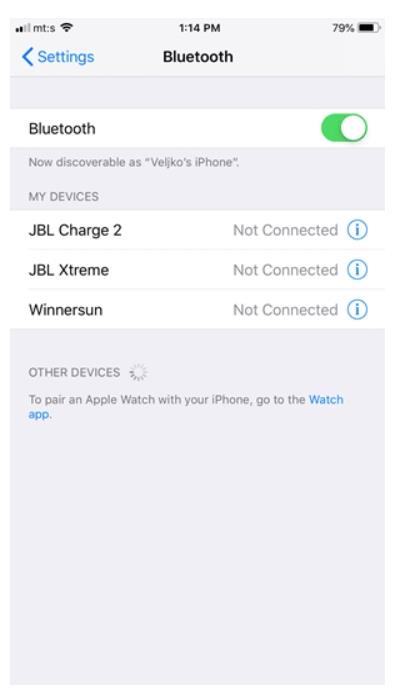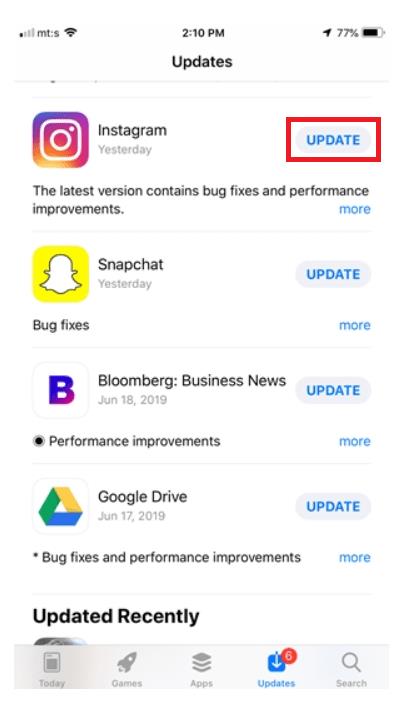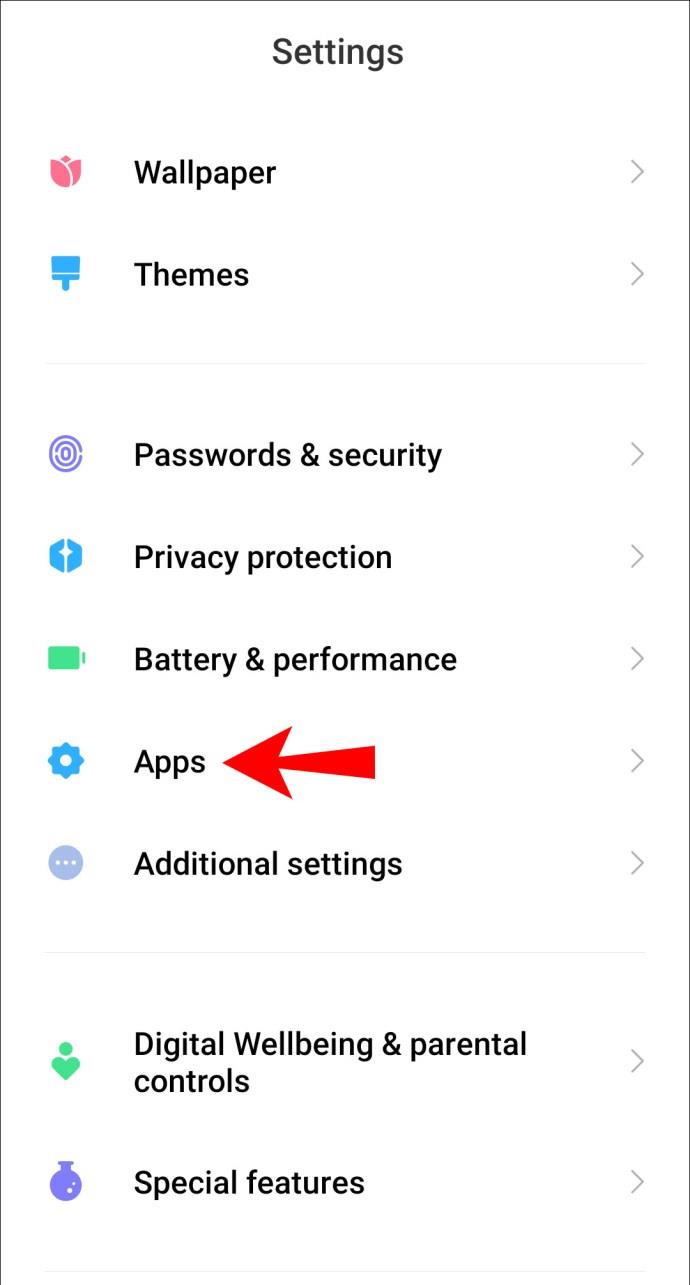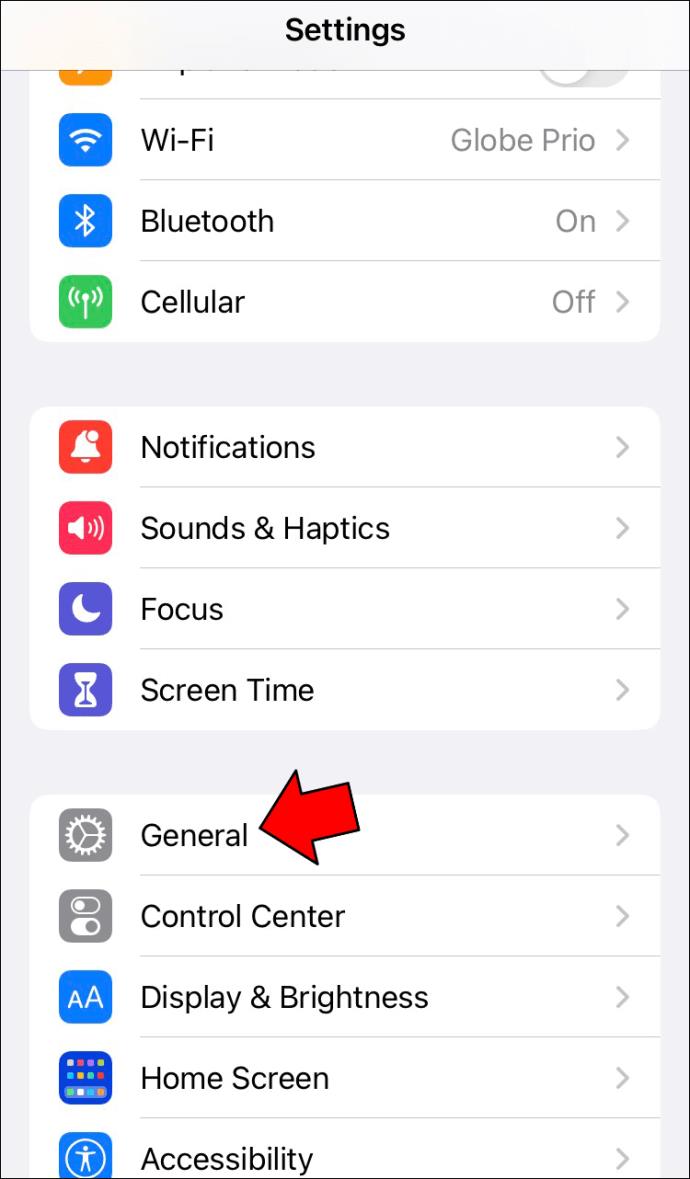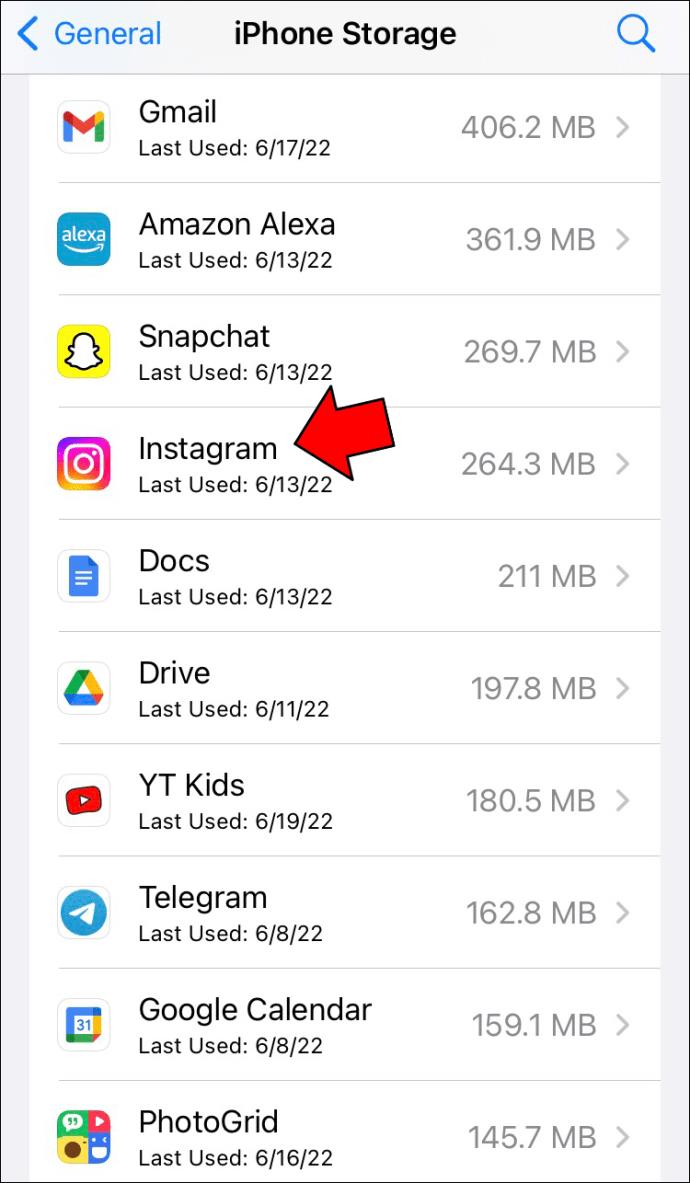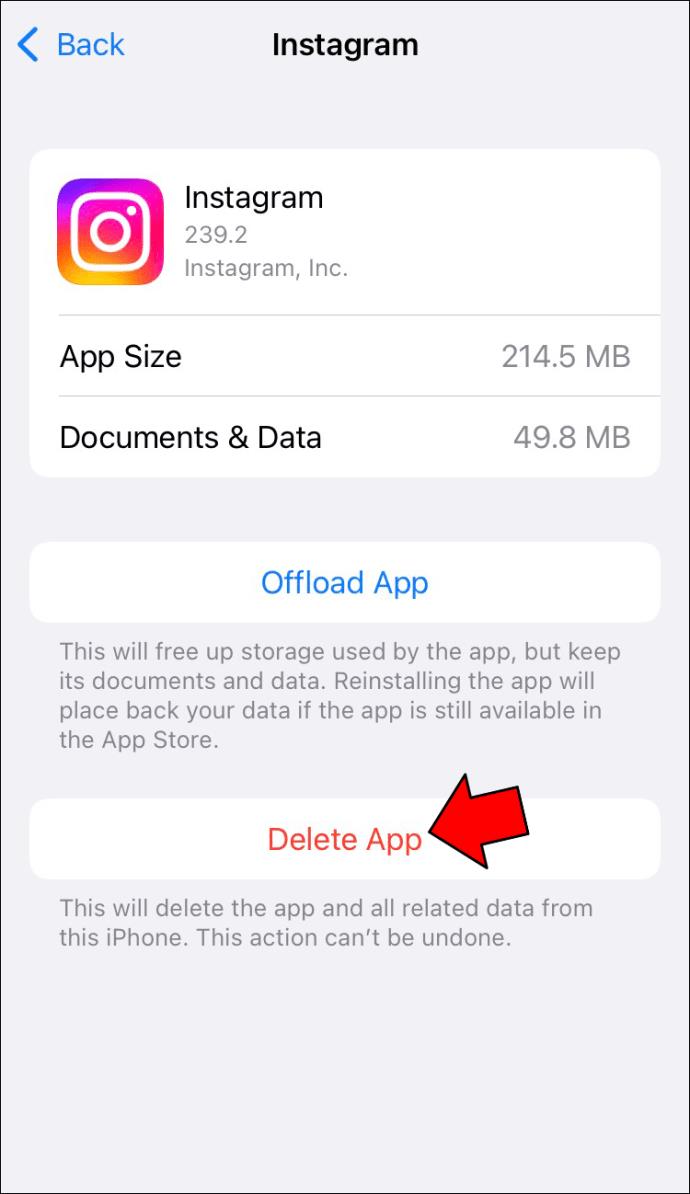Instagram adalah platform yang sangat baik untuk memposting konten video. Namun, pengguna terkadang mengalami masalah di mana suara mereka tidak berfungsi di Instagram, meskipun mereka mencoba tombol volume, mengetuk speaker yang dicoret, dan membuka video. Situasi ini bisa membuat frustasi karena mencegah Anda menikmati konten di umpan Instagram Anda.

Untungnya, ini adalah masalah yang cukup mudah untuk diperbaiki dalam banyak kasus. Jika Anda mengalami masalah dengan suara Instagram yang tidak berfungsi, mari kita lihat langkah-langkah yang dapat Anda lakukan untuk memperbaikinya.
Perlu diingat bahwa video atau cerita tertentu tidak menyertakan suara apa pun. Dalam hal ini, Anda akan melihat penanda "Video Tidak Bersuara" di kiri bawah.
Cara Memperbaiki Suara Tidak Berfungsi di Instagram
1. Periksa Headphone/Earbud Bluetooth untuk Memastikan Berfungsi
Tidak mendapatkan suara apa pun di Instagram mungkin terkait dengan headphone atau earbud Bluetooth Anda, meskipun Anda tidak memakainya. Misalnya, jika Apple AirPods menonaktifkan "Deteksi Telinga Otomatis", suara akan masuk ke earbud, baik di telinga Anda atau tidak, selama dipasangkan dengan iPhone Anda.
Masalah serupa terjadi pada banyak speaker nirkabel. Volume pengeras suara dikecilkan, Anda lupa melepaskannya dari ponsel cerdas Anda, atau suara berpindah ke perangkat lain.
Berikut cara memperbaikinya:
- Buka menu Bluetooth ponsel cerdas Anda, periksa speaker/headphone yang dipasangkan, dan ketuk perangkat untuk melepaskannya.
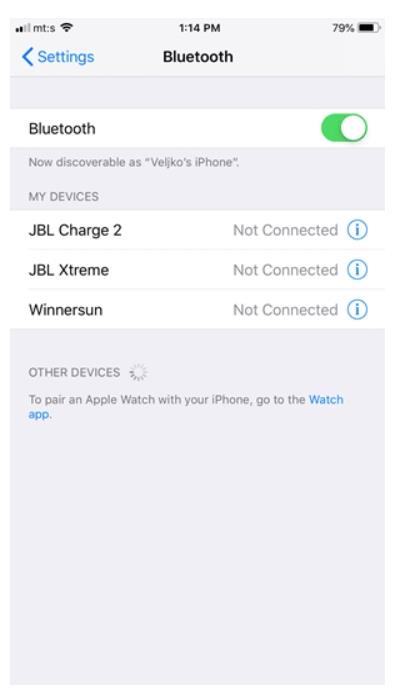
2. Mulai ulang Perangkat
Cukup me-reboot perangkat Anda seringkali dapat memuat ulang proses apa pun yang tidak berjalan dengan benar. Tindakan ini dapat memperbaiki masalah audio Anda.
Untuk menentukan apakah ini masalahnya, mulai ulang ponsel cerdas Anda untuk menghilangkan bug dan file sampah yang mungkin mencegah pemutaran suara.
Tahan salah satu pengatur volume dan tombol Samping secara bersamaan untuk iPhone X dan versi lebih baru hingga Anda melihat penggeser Daya. Gerakkan penggeser untuk mematikan ponsel, lalu tekan dan tahan tombol Samping dan lepaskan saat logo Apple muncul.
Untuk iPhone lama (iPhone 8 dan versi sebelumnya) : tahan tombol Samping/Atas untuk membuka penggeser Daya. Setelah mematikan ponsel cerdas, tekan lagi tombol Samping/Atas untuk menyalakannya kembali.
Untuk Android: Tekan dan tahan tombol daya selama beberapa detik hingga opsi daya muncul, lalu ketuk mulai ulang atau mulai ulang. Jika Anda menggunakan ponsel Android yang lebih baru, Anda mungkin perlu menahan tombol volume dan daya untuk memulai ulang perangkat.
3. Perbarui Instagram
Instagram sering merilis pembaruan dan perbaikan bug yang mengatasi berbagai masalah dalam aplikasi. Di masa lalu, banyak pengguna melaporkan masalah saat memutar musik di cerita atau memutar suara sama sekali. Situasi ini mengapa Anda perlu memeriksa apakah ada pembaruan.
- Luncurkan App Store atau Play Store, navigasikan ke Pembaruan atau Aplikasi & Game Saya , dan geser daftar untuk menemukan Instagram.
- Tekan tombol Perbarui di sebelah aplikasi, dan Instagram akan mengonfirmasi bahwa versi terbaru telah diinstal.
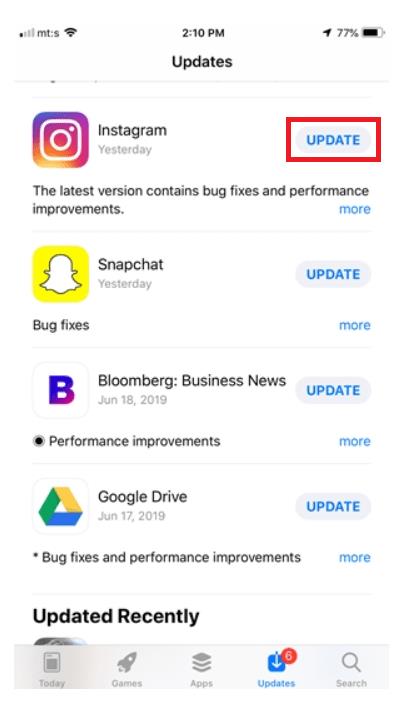
4. Perbarui OS iOS/Android
Jika perangkat lunak Sistem Operasi (OS) ponsel Anda tidak mutakhir, Anda mungkin mengalami masalah saat menggunakan berbagai aplikasi, termasuk Instagram. Berikut adalah panduan cepat untuk pembaruan perangkat lunak di iOS/Android.
Untuk iOS:
- Luncurkan Pengaturan , ketuk Umum , dan pilih Pembaruan Perangkat Lunak .
- Ketuk Unduh dan instal dan tunggu beberapa menit hingga iPhone diperbarui. Anda mungkin diminta untuk mengonfirmasi bahwa Anda ingin menginstal perangkat lunak. Dalam hal ini, ketuk Instal atau OK di jendela pop-up.
Untuk Android:
- Tekan ikon roda gigi untuk mengakses Pengaturan , masuk ke menu Sistem , dan pilih Tentang ponsel .
Jika Anda menggunakan Samsung Galaxy , Anda harus mencari pembaruan Perangkat Lunak , bukan Sistem. Pada ponsel cerdas Pixel, Anda perlu mengetuk Kemajuan alih-alih Tentang ponsel. Either way, Anda harus dengan mudah menemukan opsi Unduh dan instal .
5. Periksa Down Detector untuk Instagram Outage
Beberapa pengguna menanggapi artikel kami dalam jangka waktu yang sama, menyatakan bahwa mereka mengalami masalah suara yang berlangsung selama beberapa hari. Meskipun tidak memengaruhi semua orang, pemadaman besar-besaran mudah dikenali menggunakan Detektor Bawah .
- Kunjungi situs dan ketik Instagram ke dalam kotak pencarian.

Langkah ini akan memberi tahu Anda jika orang lain memiliki masalah yang sama dengan Anda dan mempersingkat waktu pemecahan masalah Anda. Jika ada masalah besar, Anda dapat melaporkannya ke Instagram atau menunggu. Jika tidak, lanjutkan pemecahan masalah atau laporkan ke Instagram .
6. Periksa Perangkat Keras
Apakah ponsel cerdas Anda baru-baru ini terendam cairan? Apakah Anda menjatuhkannya? Jika ya, masalah perangkat keras mungkin membuat ponsel Anda tidak dapat memutar suara.
Untuk menguji semuanya, coba putar suara dengan aplikasi lain, seperti YouTube, SoundCloud, atau Spotify, dan pastikan volume sudah maksimal. Mudah-mudahan, Anda dapat mendengar suara dari speaker internal.
Jika tidak, coba bersihkan speaker Anda dengan sikat gigi atau sikat berbulu lembut. Dengan asumsi ini tidak berhasil, Anda mungkin perlu membawa ponsel ke bengkel untuk mengganti speaker.
8. Hapus Cache Instagram
Menghapus aplikasi Instagram dapat memperbaiki masalah. Pada dasarnya, ini menghapus data yang tersimpan, mirip dengan pemulihan aplikasi. Anda selalu dapat memilih untuk menghapus dan menginstal ulang aplikasi di ponsel Anda, tetapi menghapus Cache adalah solusi sederhana untuk dicoba:
Untuk Android:
- Akses Pengaturan ponsel Anda dan ketuk Aplikasi , Pengelola Aplikasi , atau Aplikasi & notifikasi , tergantung pada versi Android Anda.
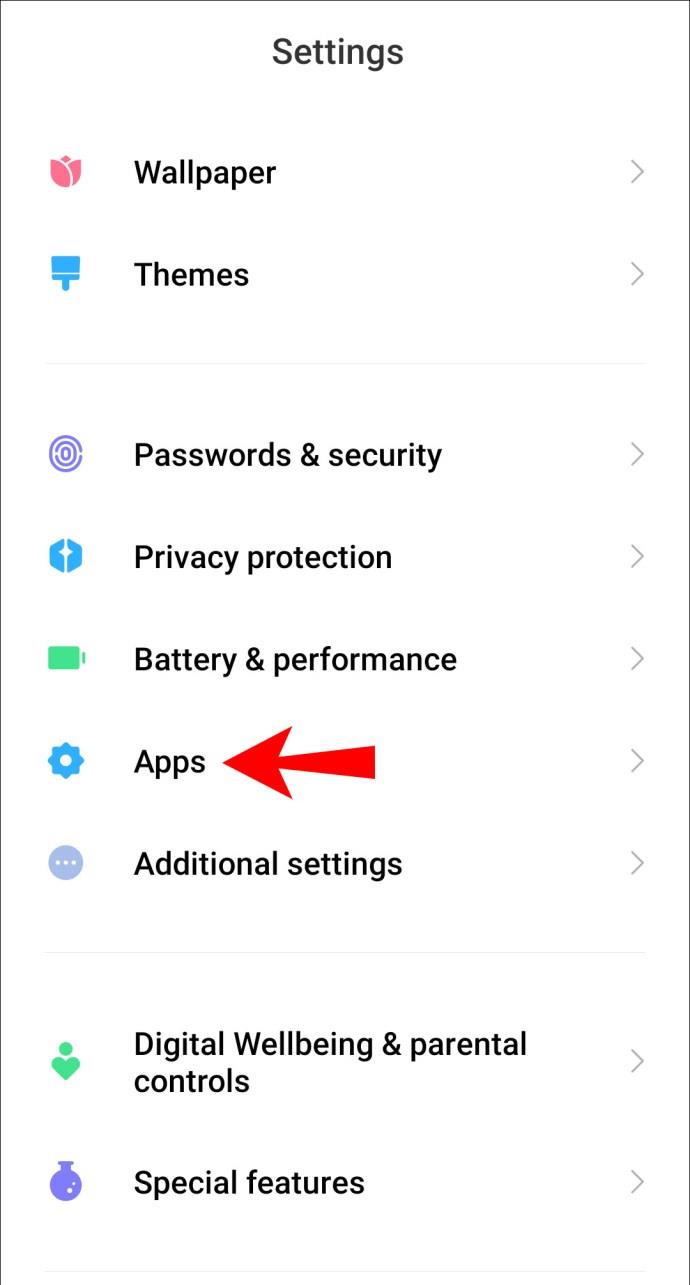
- Ketuk Lihat semua aplikasi ### . Pada versi Android yang lebih lama, lewati ke langkah berikutnya.
- Gulir ke bawah dan ketuk di Instagram .
- Pilih Penyimpanan & tembolok . Pada versi Android yang lebih lama, ketuk Storage .
- Ketuk Hapus Cache .
Langkah-langkah di atas tidak akan menghapus informasi Anda di aplikasi, meskipun Anda mungkin harus masuk kembali setelah mengosongkan Cache.
Untuk iPhone:
Sayangnya, pengguna iPhone harus menghapus aplikasi untuk menghapus Cache. Anda dapat menekan lama ikon aplikasi hingga bergoyang dan mengklik X untuk mengonfirmasi atau melalui pengaturan.
- Buka menu Pengaturan iPhone Anda dan ketuk Umum .
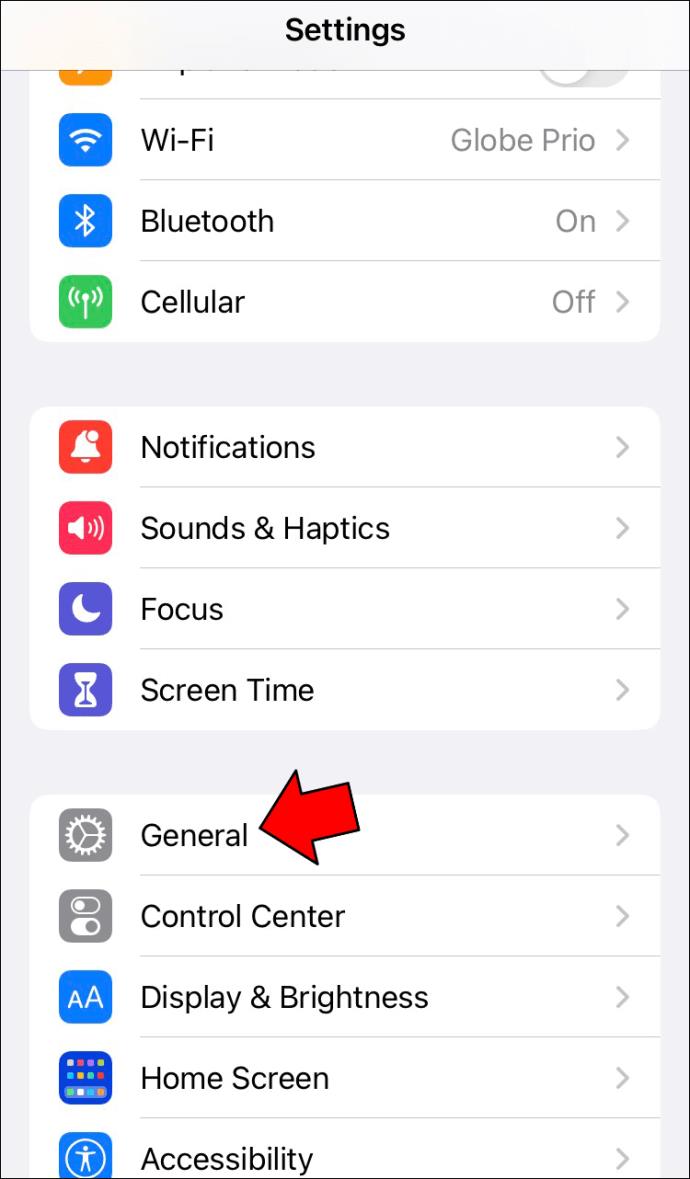
- Ketuk Penyimpanan atau Penyimpanan iPhone , tergantung pada versi iOS Anda.
- Gulir ke bawah dan pilih aplikasi Instagram .
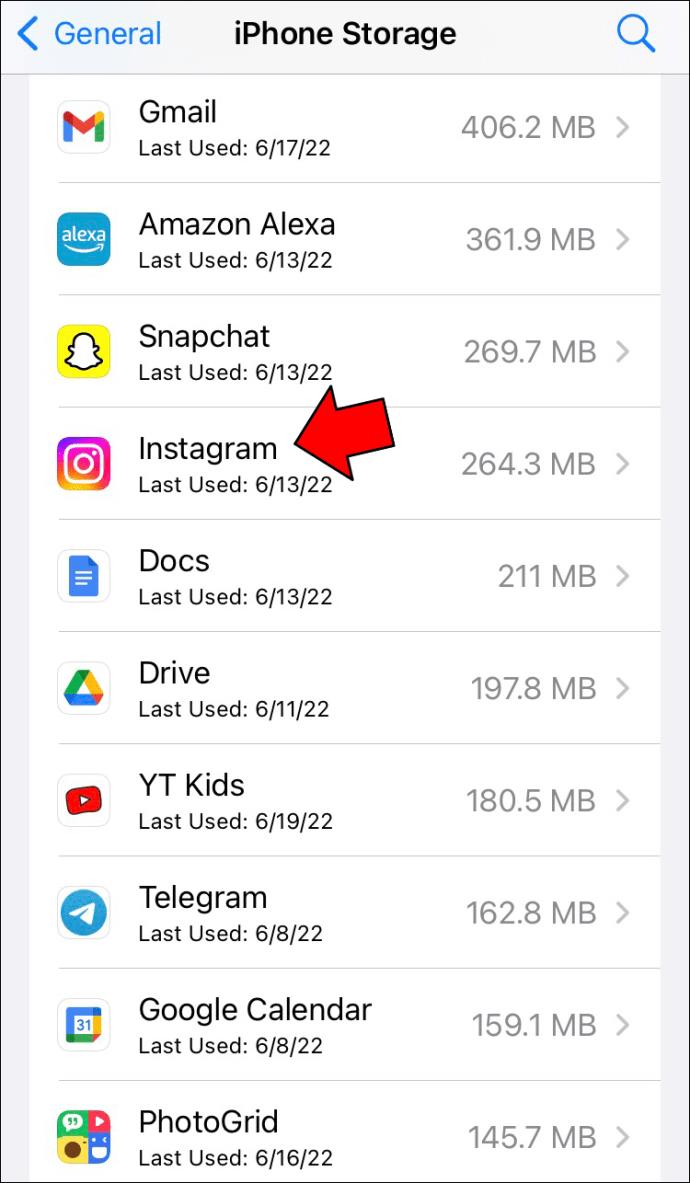
- Lalu, ketuk Hapus Aplikasi . Anda harus mengonfirmasi penghapusan.
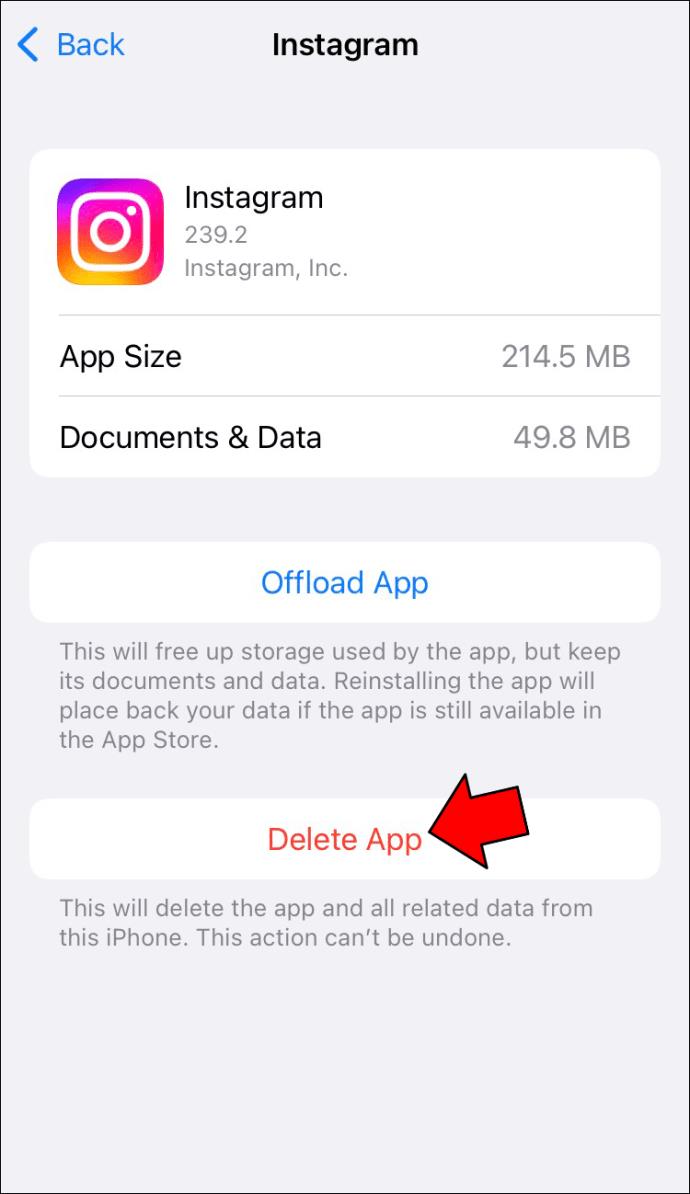
Setelah proses di atas selesai, Anda dapat kembali ke App Store dan menginstal ulang aplikasi. Pastikan Anda memiliki kata sandi iCloud untuk mengunduh dan kredensial masuk Instagram Anda.
9. Periksa Pengaturan Ponsel Anda
Terakhir, ada satu hal lagi yang dapat Anda periksa—Suara Anda. Baik iOS dan Android memiliki pengaturan terpisah tentang bagaimana ponsel Anda mendistribusikan suara. Tentu saja, Anda mungkin telah mencoba menaikkan volume, tetapi tidak pernah terdengar (terutama setelah pembaruan sistem) bahwa suara Anda dapat dialihkan ke speaker yang salah. Misalnya, jika ponsel Anda dialihkan ke lubang suara, kemungkinan besar Anda tidak akan mendengarnya.
- Buka Pengaturan di ponsel Anda dan ketik Suara ke dalam kotak pencarian (pengguna iOS perlu membuka Pengaturan dan gulirkan sedikit ke bawah agar kotak ini muncul).
- Setelah Anda menarik pilihan, pilih yang berlaku. Misalnya, Aksesibilitas di kedua sistem operasi dapat mengacaukan suara Anda. Pastikan semua suara diaktifkan.
- Selanjutnya, coba beralih dari speaker kanan ke kiri atau geser bilah ke tengah untuk menggunakan keduanya. Jika Anda memiliki teman terdekat yang tidak mengalami masalah, lihat pengaturannya, dan perbarui pengaturan Anda agar sesuai.
Sayangnya, ada banyak alasan mengapa suara berhenti bekerja di Instagram. Untungnya, Anda sekarang tahu solusi terbaik jika suara tidak berfungsi di Instagram.